ONLYOFFICE Docs 9.1: Apresentando o novo Painel de Administração para empresas
Começando com versão 9.1, o Admin Panel está disponível para ONLYOFFICE Docs Enterprise. Essa interface segura da Web foi projetada para fornecer aos administradores de servidor controle simplificado sobre configuração, monitoramento e segurança. Ela simplifica o gerenciamento do servidor, fornecendo um local centralizado para supervisionar sua instância do ONLYOFFICE Docs. Vamos nos aprofundar no que o Admin Panel oferece e como você pode começar.
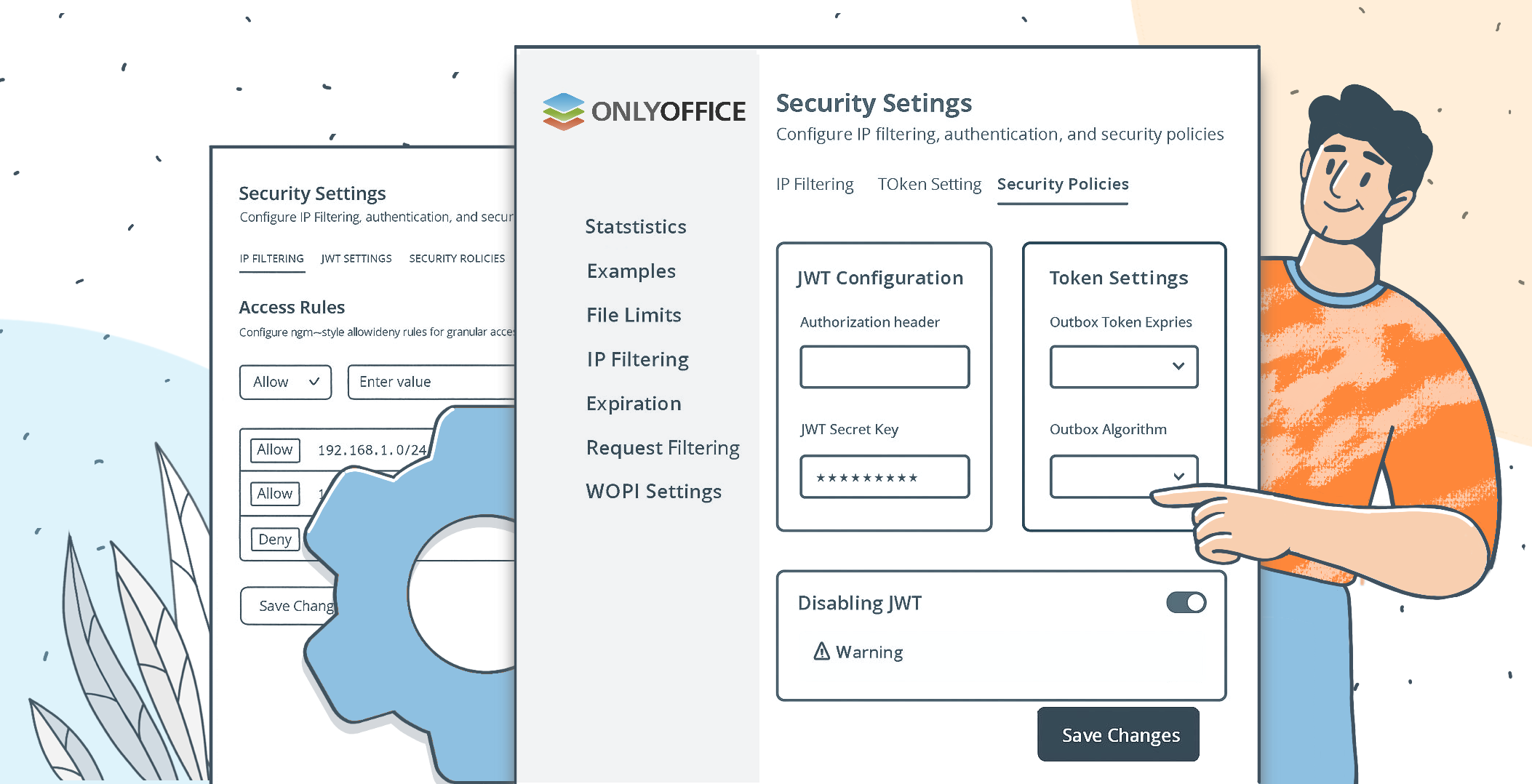
O que você pode fazer com o Admin Panel
O Admin Panel é seu novo centro de comando para gerenciar os principais aspectos de seu ONLYOFFICE Docs Enterprise. Ele oferece uma interface amigável para lidar com configurações complexas e monitorar o desempenho sem a necessidade de se aprofundar diretamente nos arquivos do servidor.
Os principais recursos incluem:
- Exibir estatísticas: Obtenha insights sobre o desempenho e o uso do servidor, incluindo informações sobre sua compilação, banco de dados e licença, conexões atuais para os editores e o Live Viewer, picos.
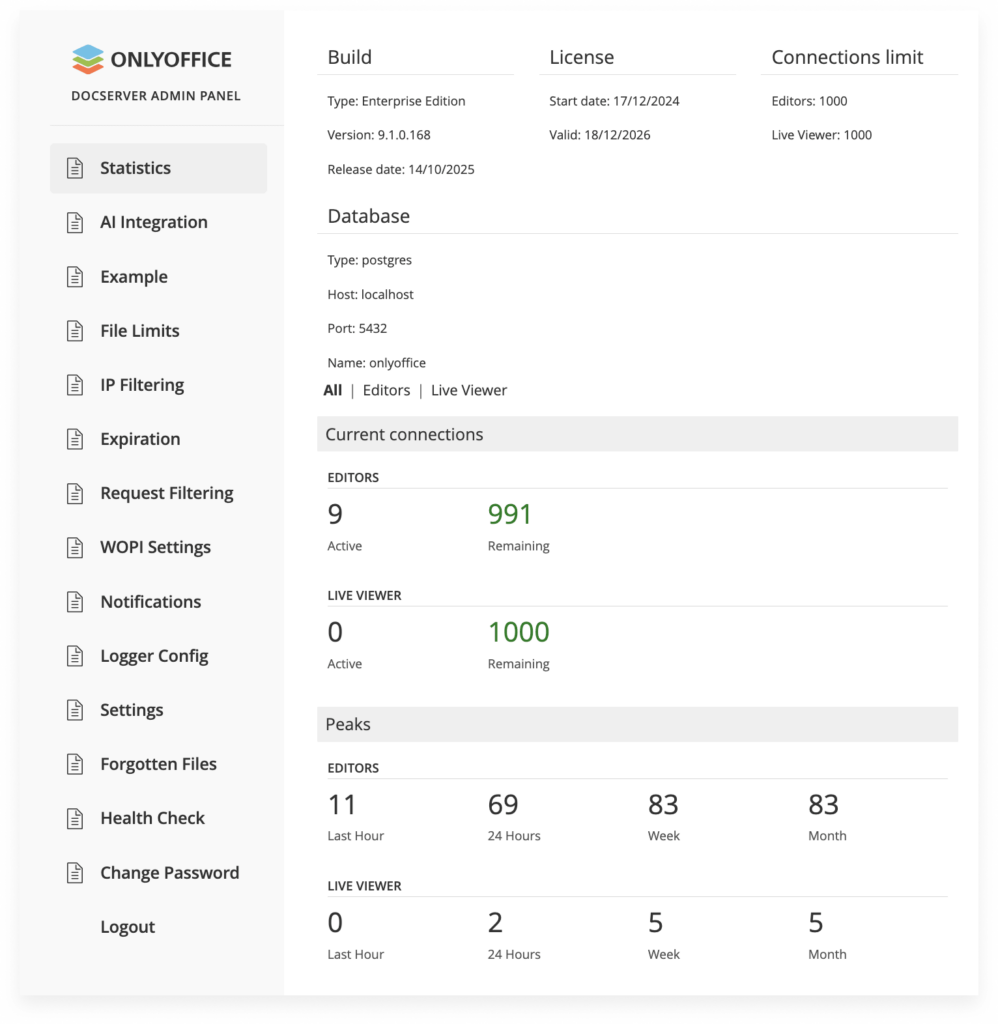
- Configurar IA: adicione e atribua modelos de IA para várias tarefas, aplicadas em todo o servidor.
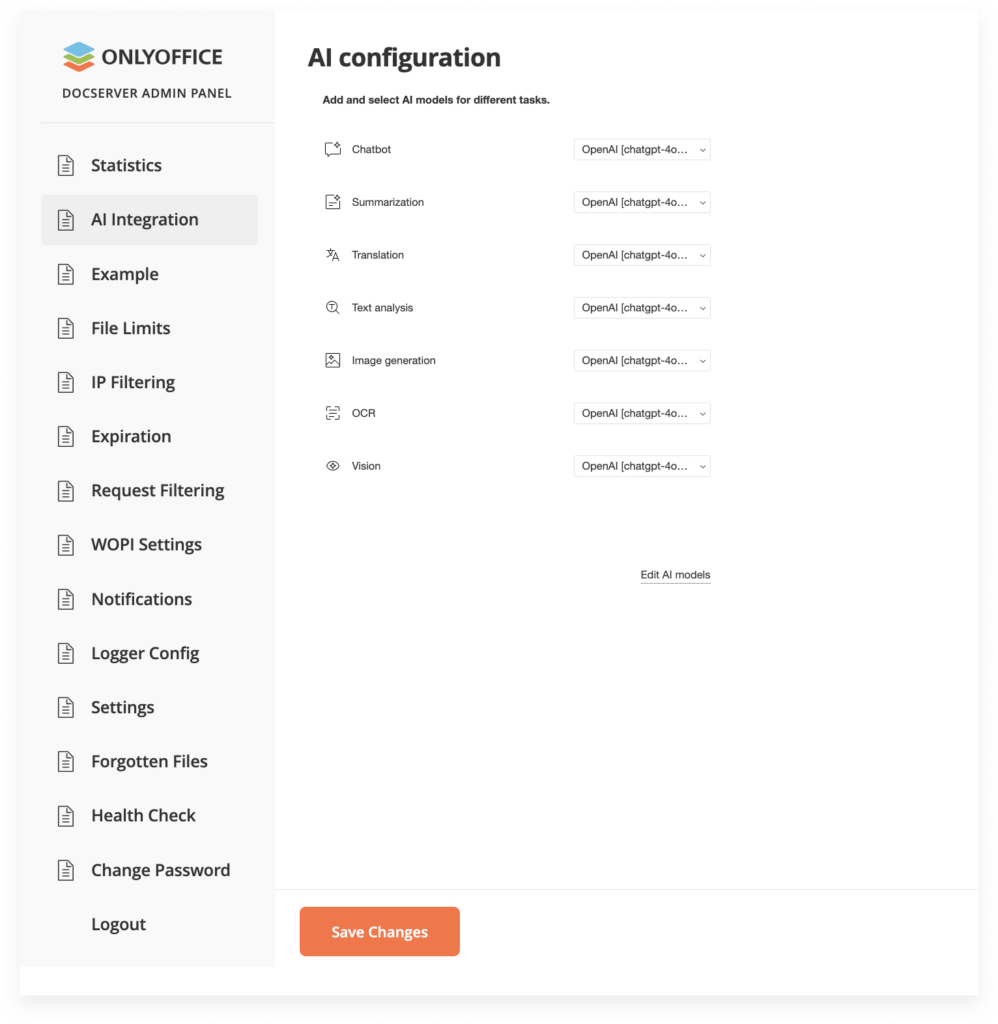
- Exemplo de teste: Use o exemplo integrado para experimentar a edição de documentos ao vivo em ação.
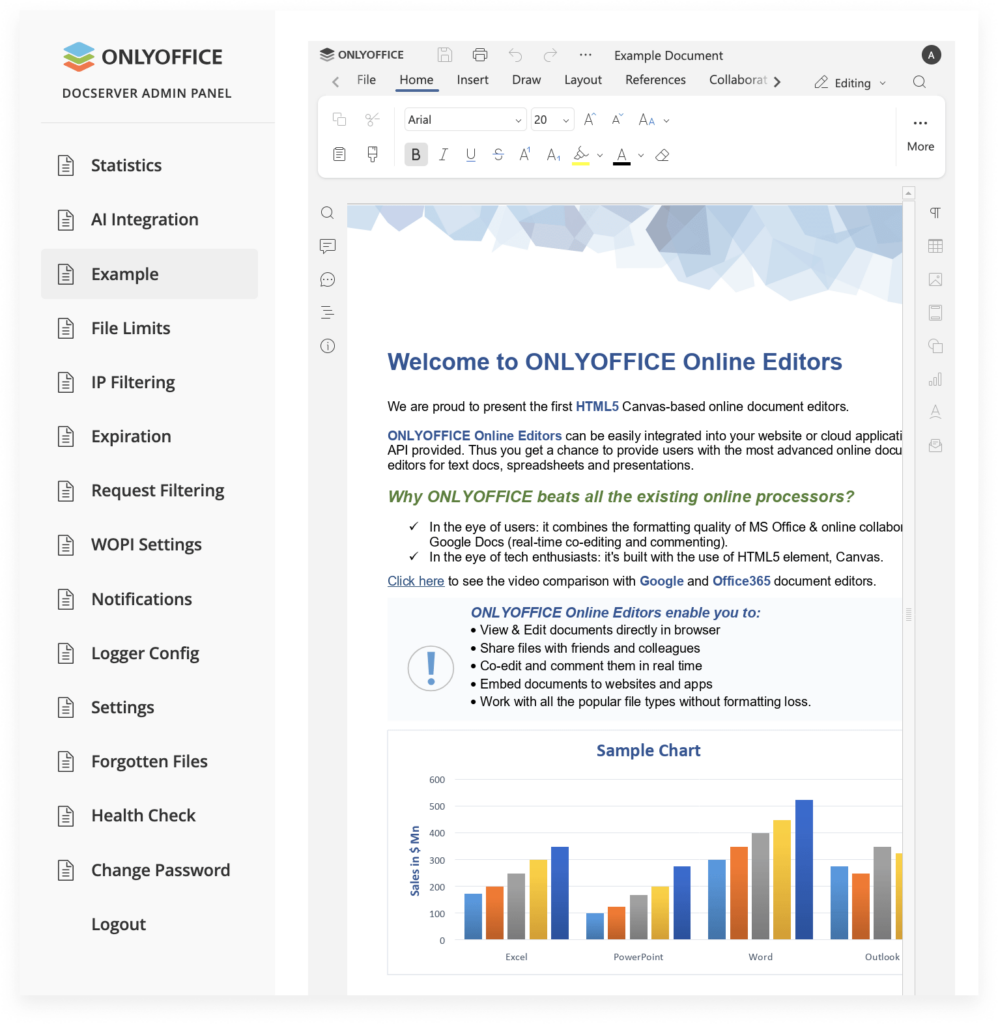
- Defina as configurações de segurança: Gerencie o acesso e proteja sua instância com opções de segurança robustas, como a filtragem de IP.
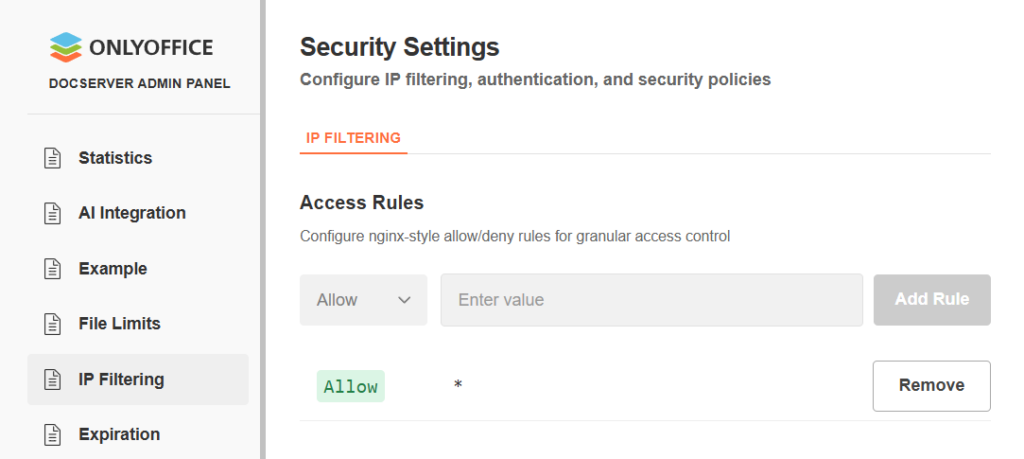
- Gerencie os limites de tamanho de arquivo: Defina tamanhos máximos de arquivos e limites de download para o processamento de documentos.
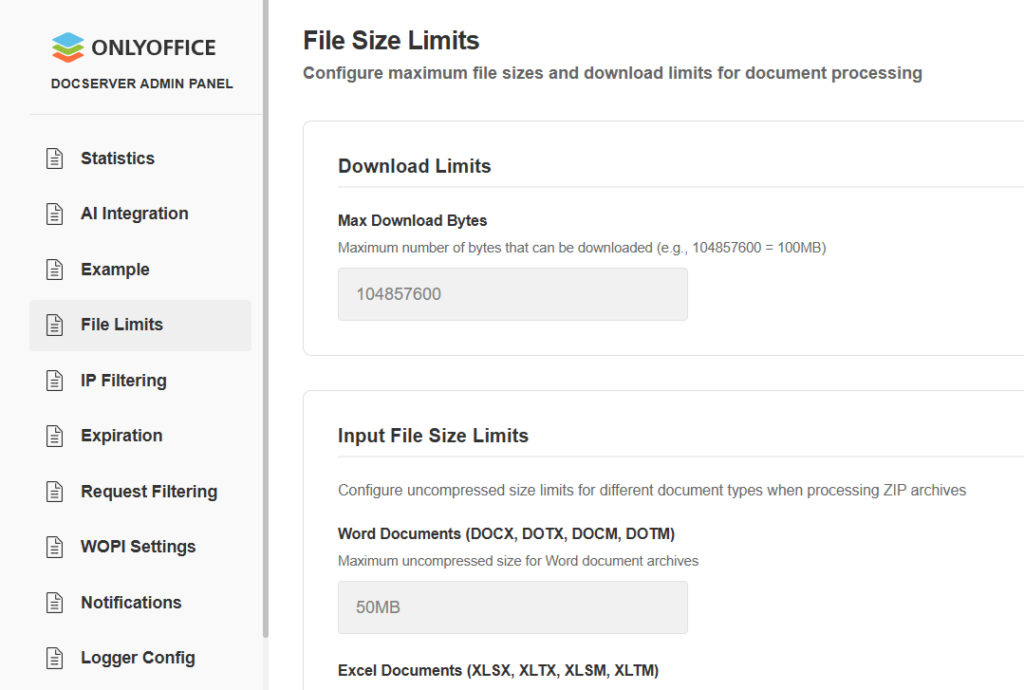
- Gerencie as configurações da WOPI: Defina facilmente as configurações da WOPI (Web Application Open Platform Interface) para integrações.
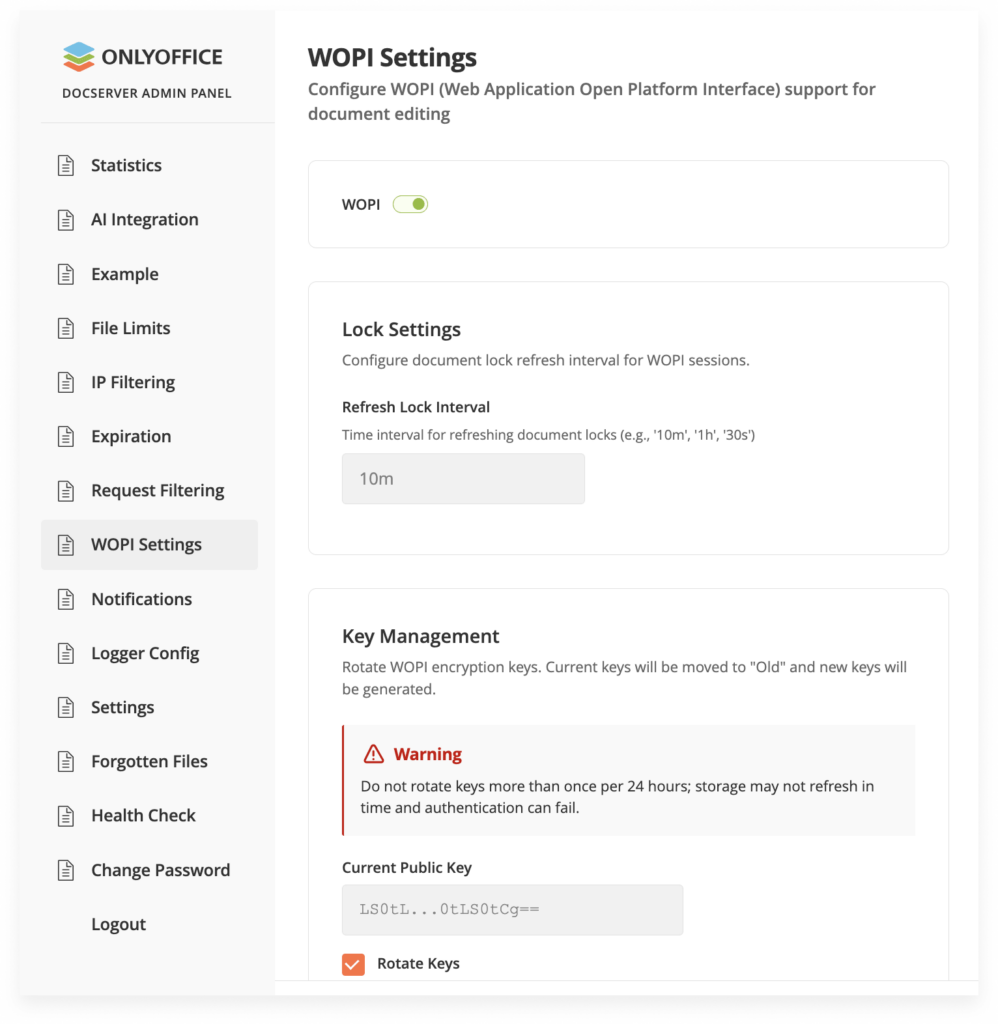
- Execute verificações de integridade: Verifique rapidamente o status e a integridade do seu servidor para garantir que tudo esteja funcionando sem problemas.
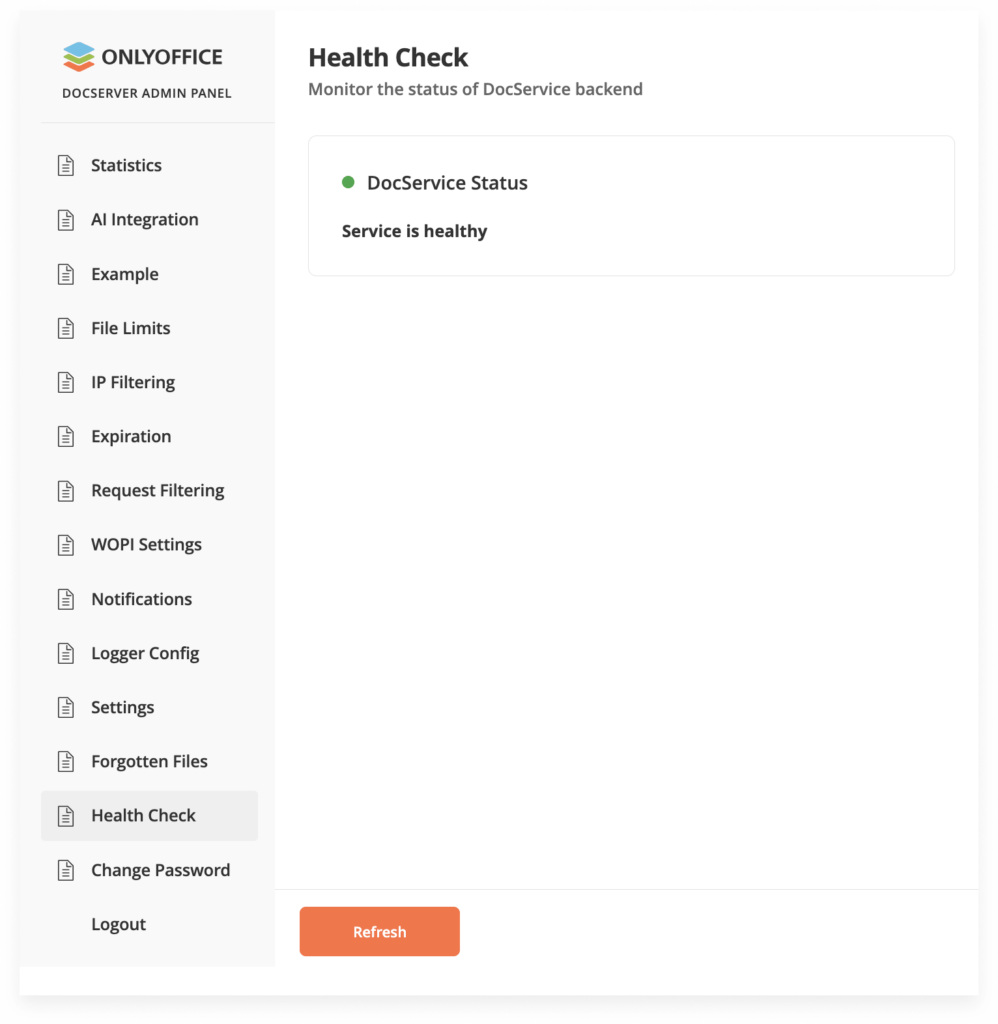
Além disso, você pode definir configurações de expiração, ativar a filtragem de solicitações, configurar notificações e localizar arquivos esquecidos.
Observação: esta é a versão inicial do painel de administração do Docs Enterprise. Futuras atualizações trarão mais seções e opções.
Primeiros passos: configuração inicial
Por padrão, o Admin Panel é desativado na instalação. Para colocá-lo em funcionamento, você precisará seguir um processo de configuração simples e único, desenvolvido com a segurança em mente.
1. Inicie o servidor do Admin Panel
Quando você iniciar o servidor do Admin Panel pela primeira vez, ele detectará que nenhuma senha de administrador foi configurada. Isso aciona o processo de configuração inicial. Você pode encontrar instruções navegando até a página de boas-vindas em http://example.com/welcome.
2. Localize seu código bootstrap
O servidor gerará automaticamente um código de bootstrap temporário e o exibirá nos registros do servidor. A mensagem será semelhante a esta:
AdminPanel SETUP REQUIRED | Bootstrap code: AB12CD34 | Expires: 2025-10-01T20:50:00.000Z | Open: http://example.com/admin
Esse código de 8 caracteres é uma parte crucial do processo de configuração segura. É importante observar que esse código só é válido por uma hora.
3. Conclua a configuração
Abra seu navegador da Web e vá para http://example.com/admin. Você verá a página de configuração.
- Digite o código bootstrap dos registros do servidor.
- Crie uma senha forte para sua conta de administrador.
- Clique em Concluir configuração.
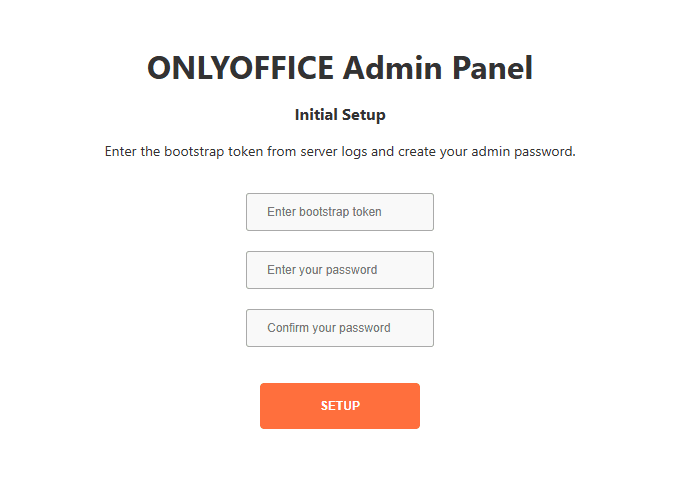
Depois de concluir essas etapas, você será automaticamente conectado ao Admin Panel.
Foco na segurança
Todo o processo de configuração foi desenvolvido com base em princípios sólidos de segurança.
- Códigos seguros: O código de bootstrap é armazenado somente na memória e é exibido apenas uma vez nos registros. Ele se torna inválido assim que uma senha de administrador é definida.
- Sem senhas de texto simples: Sua senha nunca é transmitida pela rede ou armazenada em registros. Somente hashes seguros são armazenados no diretório
runtime.jsonarquivo de configuração. - Hash forte: as senhas são protegidas usando o algoritmo PBKDF2-SHA256 com 600.000 iterações, seguindo as recomendações da OWASP.
Uso e gerenciamento diários
Uma vez configurado, o acesso e o gerenciamento do painel de administração são simples.
Login regular
Para fazer login, basta navegar até http://example.com/admin, digite sua senha de administrador e clique em Log In. Por segurança, sua sessão expirará automaticamente após uma hora de inatividade. As sessões são protegidas usando cookies seguros, somente HTTP, com SameSite=Strict para evitar ataques CSRF.
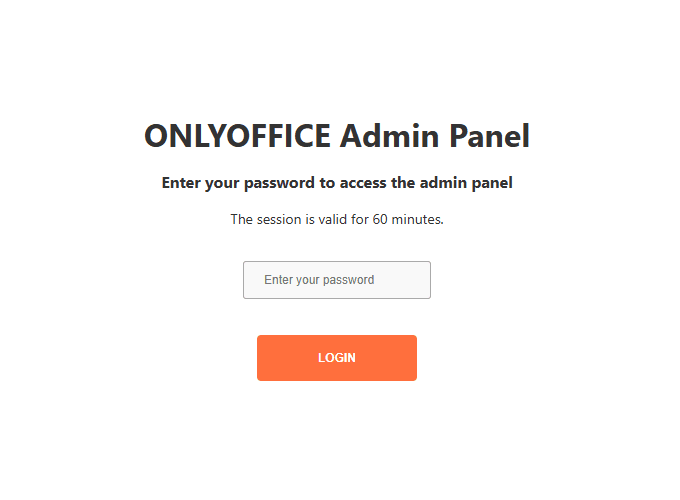
Alterar sua senha
Você pode alterar sua senha a qualquer momento no painel do administrador.
- Faça login e navegue até a página Change Password (Alterar senha).
- Digite sua senha atual.
- Digite e confirme sua nova senha.
Sua sessão permanecerá ativa depois que a senha for alterada.
Redefinição e recuperação de senha
Se você esquecer sua senha de administrador, poderá redefini-la excluindo o arquivo passwordHash da entrada runtime.json . Depois disso, o servidor gerará um novo código de bootstrap e você poderá seguir o processo de configuração inicial novamente para criar uma nova senha.
Painel do administrador em uma implementação de cluster
O Admin Panel é totalmente compatível com implementações de cluster. Para garantir uma operação perfeita em vários nós, é necessário usar um segredo compartilhado.
Definir a variável de ambiente ADMINPANEL_BOOTSTRAP_SECRET com o mesmo valor em todos os nós de seu cluster. Isso permite que um código bootstrap gerado em um nó seja usado para a configuração em qualquer outro nó. Quando a configuração estiver concluída e uma senha for definida, todos os códigos bootstrap em todo o cluster se tornarão inválidos.
Explore o novo painel de administração
O novo Painel de Administração do ONLYOFFICE Docs Enterprise coloca poderosas ferramentas de gerenciamento de servidor na ponta de seus dedos. Ele simplifica a administração, aprimora a segurança e fornece informações valiosas sobre a saúde e o desempenho de seu servidor.
Incentivamos todos os administradores a explorar esse novo recurso e descobrir como ele pode otimizar seu fluxo de trabalho de gerenciamento.
Tem alguma dúvida? Fique à vontade para entrar em contato conosco em sales@onlyoffice.com. Estamos aqui para ajudar!
Crie sua conta gratuita no ONLYOFFICE
Visualize, edite e colabore em documentos, planilhas, slides, formulários e arquivos PDF online.


